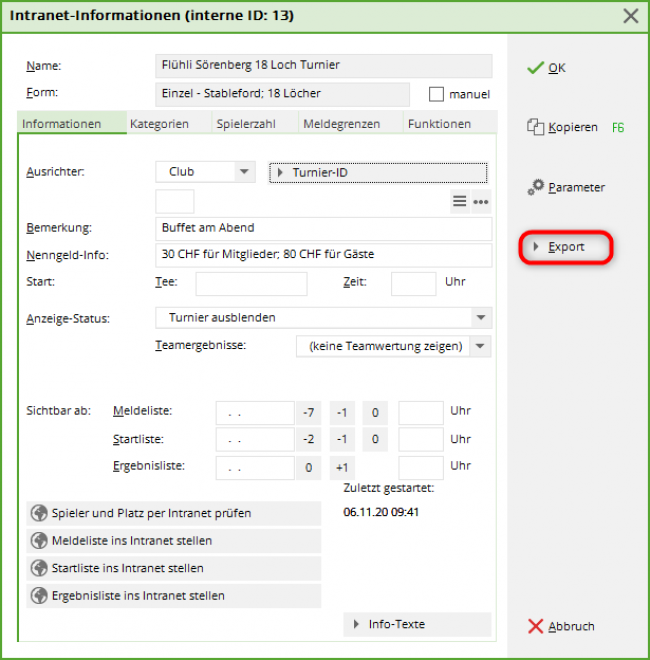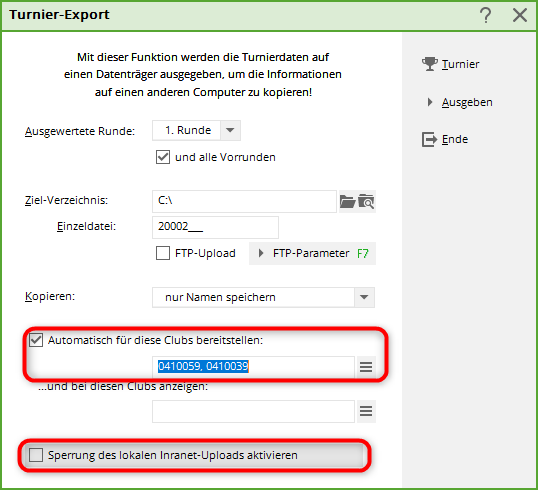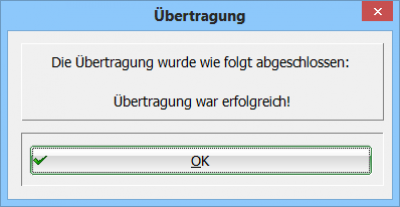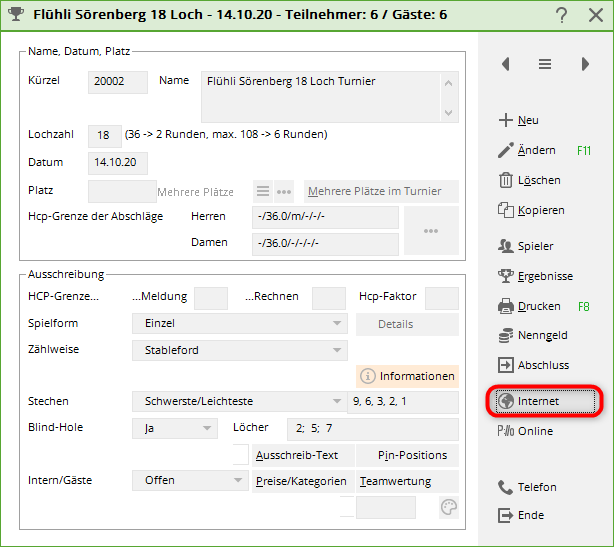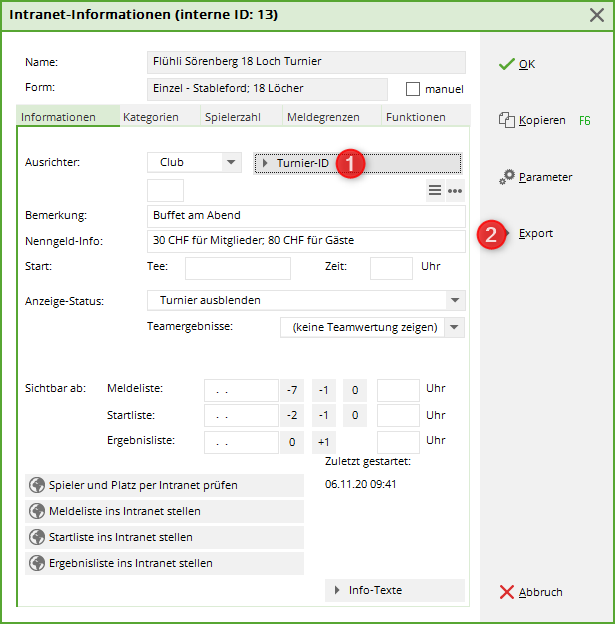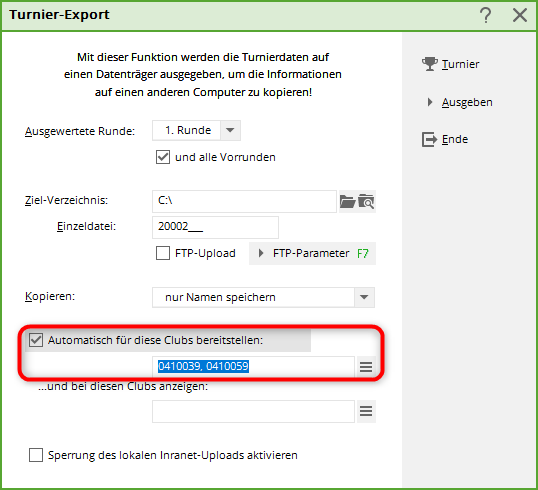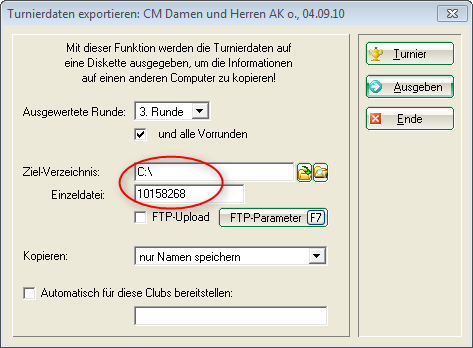Inhaltsverzeichnis
Exporter un tournoi
Export au serveur PC CADDIE
- PC CADDIE doit être installé des deux côtés (exportation et importation).
- Vous pouvez également exporter des tournois internationaux, il suffit de vous assurer que vous avez le bon numéro de club précédé du code du pays, par exemple : 043 pour l'Autriche, 041 pour la Suisse et 049 pour l'Allemagne.
Cliquez sur tournois/exporter tournoi et choisissez le tournoi lequel devrait être exporté à un autre club qui travaille également avec PC CADDIE. Vous verrez cela sur la deuxième capture d'écran.
Ou : via Compétitions/Nouveau, modifiez, supprimez, sélectionnez le tournoi et cliquez ensuite sur le bouton Internet droite de la fenêtre.
Cliquez sur le bouton Exporter ce qui ouvre la fenêtre suivante :
Veuillez cocher la case „Fournir automatiquement pour ces clubs“ et saisir le numéro du club et le code du pays dans le champ correspondant. Si vous ne connaissez pas le numéro du club, vous pouvez RECHERCHER en utilisant le bouton de liste à droite ; sélectionnez le club !
Avec „Copier“, le paramètre „enregistrer uniquement les noms“ suffit généralement, mais vous pouvez également exporter les numéros de téléphone portable (attention au règlement sur la protection des données) afin que le club destinataire puisse envoyer les heures de départ par SMS, par exemple.
Avec cette option, cependant, les numéros de portable sont importés chez le destinataire uniquement pour les personnes qui ont un champ de numéro de portable vide dans le masque de personne.
Les modifications des numéros de téléphone portable ne sont pas effectuées pendant l'importation car vous ne pouvez pas vraiment savoir quel est le numéro actuel.

Veuillez cliquer sur Exporter une fois que vous avez effectué ces réglages et commencez à exporter le tournoi. Si tout s'est bien passé, cette fenêtre apparaît :
Le tournoi a été transféré avec succès sur le serveur PC CADDIE, à partir duquel le destinataire peut l'importer : Importer un tournoi
Exporter vers l'intranet
- Dans ce cas, le club exportateur utilise un autre programme de gestion de club.
- Il n'y a pas d'interface internationale, la fonction ne peut être utilisée qu'en Allemagne ou en Suisse, c'est-à-dire que les deux clubs (expéditeur et destinataire) doivent se trouver dans le même pays.
Ouvrez le tournoi avec Compétitions/nouveau, modifier, supprimer sélectionnez le tournoi et cliquez ensuite sur le bouton Internet.
Informez le club destinataire de l'ID-DGV du tournoi (raisons de protection des données de la DGV) afin que le club puisse charger le tournoi à partir de l'intranet. Si le tournoi n'a pas encore d'ID, cliquez sur OK et lancez la synchronisation intranet. Une DGV-ID est demandée à partir de l'intranet.


Cliquez sur Exporter (2)
Veuillez cocher la case Fournir automatiquement pour ces clubs et insérer le numéro du club destinataire, par exemple : 1234 (utiliser ; au cas où il y aurait plusieurs clubs destinataires, par exemple : 1234;8765)
Cliquez ensuite à nouveau sur OK puis lancez la synchronisation intranet. Le tournoi est maintenant prêt pour que le destinataire puisse le télécharger sur l'intranet.

Exporter comme fichier de tournoi

Sélectionnez le tournoi via Compétitions/Exporter un tournoi et la fenêtre suivante s'ouvre :
Veuillez saisir le répertoire cible et noter le numéro de la compétition (Fichier unique). Veuillez cliquer sur Exporter pour lancer l'exportation. Vous pouvez avoir la possibilité d'envoyer le fichier en tant que pièce jointe à un courriel.
Exportation dans le cadre de l'Ordre du mérite de l'ASG
PC CADDIE doit être à jour ! C'est la condition préalable la plus importante pour que l'exportation fonctionne. Veuillez vérifier si une nouvelle version du programme est disponible et installez la Mise à jour si nécessaire.
Exportez ensuite le tournoi comme décrit ci-dessus et indiquez la destination comme suit :
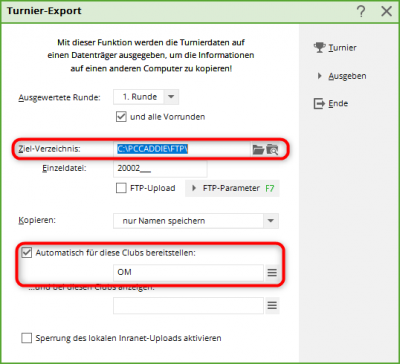
- Keine Schlagworte vergeben